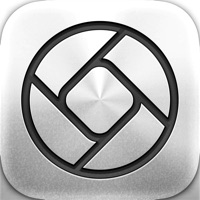
halide mark ii专业相机版
类别:拍照美化大小:18.7M版本:v1.3.7 手机版时间:2021-03-15
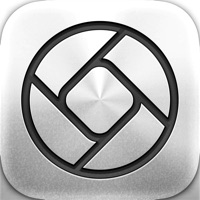
类别:拍照美化大小:18.7M版本:v1.3.7 手机版时间:2021-03-15
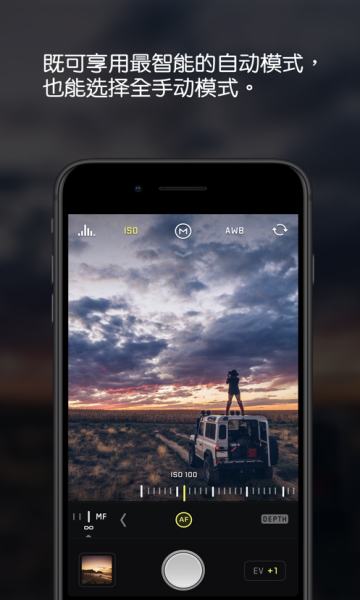
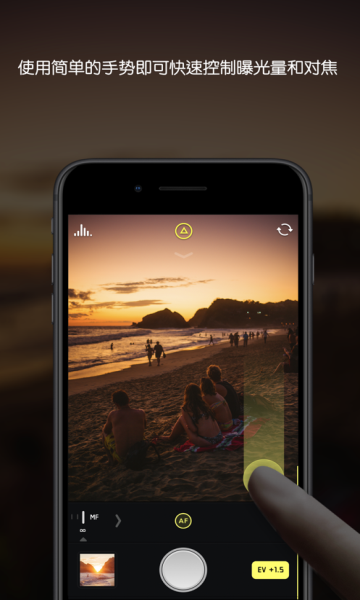
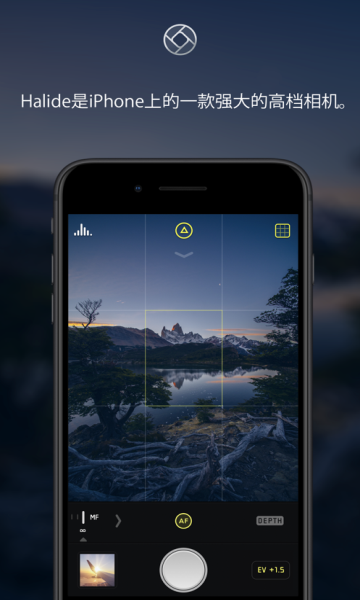
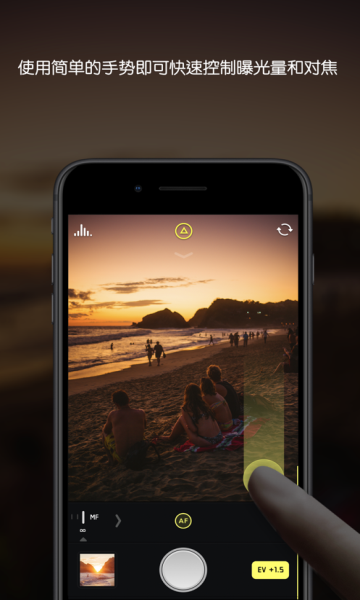
halide mark ii专业相机版是在App Store获奖过的一款全新的手机相机APP软件。不但完美的集成苹果端的优势,让大家能够从多个方面多个参数进行调节,而且还能快速控制曝光量和对焦,使其让你能够用手机拍摄出媲美专业相机的照片来。
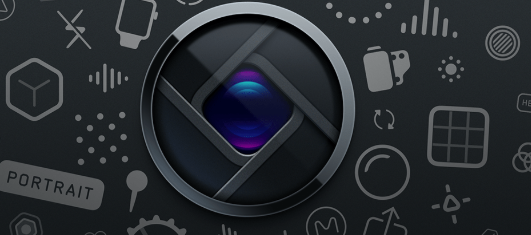
Halide Mark II 延续了 Halide 一直以来对易用性与专业性的巧妙结合。对于摄影新手,它能够提供相当简便的操作体验,而专业用户又可以用它来拍摄出十分优秀的摄影作品。
在 Halide Mark II 中,还有一个有趣的更新,在设置界面中,你可以找到「您可以用 Halide 做什么」的课程。你只需要跳转至 Halide 官网输入邮箱,即可参与课程。
Halide Mark II 的界面设计整体与前代的差别主要是对细节进行了微调,比如左下角的照片预览被设计得更加贴合屏幕边缘。此外,Halide 还为新版本定下了「远离干扰(Stay out of the way)」的设计思路,尽可能地简化界面元素并减少文字的出现,将更多的屏幕空间留给取景框。
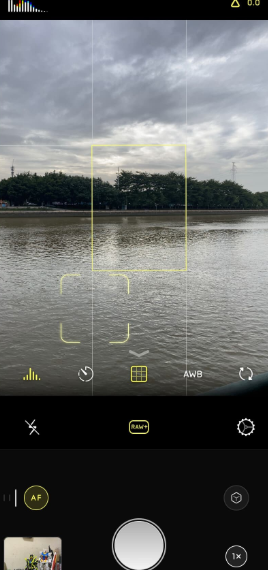
「远离干扰」设计思路体现最明显的地方有两个。其一是手动对焦时,新增的「焦点放大镜」会在你拖动对焦条的时候出现,用于辅助对焦。当然,你也可以将其设置为常驻,或使用原来的「对焦峰值」功能。
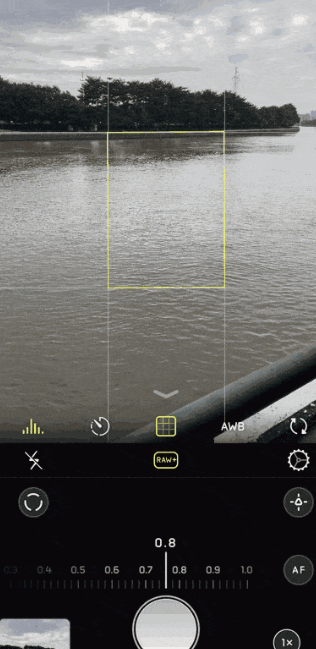
自动焦点放大镜
其二则是在相机界面点击按钮时,快门上方会出现该功能的名称。如果你是初上手 Halide 的用户,这一设计可以帮你快速了解每个按钮的用途。而对于老用户来说,界面上只留图标的设计,无疑更加简洁清晰,也正符合了 Halide「远离干扰」的设计思路。
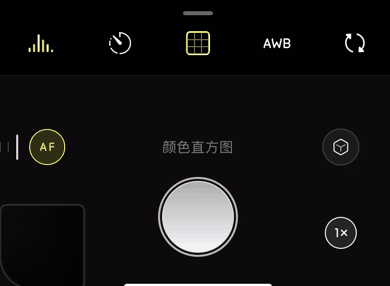
「覆盖」模式
Halide Mark II 中加入的「覆盖」模式能够在拍摄照片时同时生成一张经过智能处理的 JPEG 照片和一张 RAW 照片。在实际流程中,应用会先拍摄一张 JPEG 照片、随后捕捉 RAW 数据,因此拍摄时间相对未开启「覆盖」模式的照片要稍长一些。
值得注意的是,拍摄时长因设备而异,我在 iPhone 11 上体验时,即使开启「覆盖」模式拍摄,成片速度也没有太大差别。
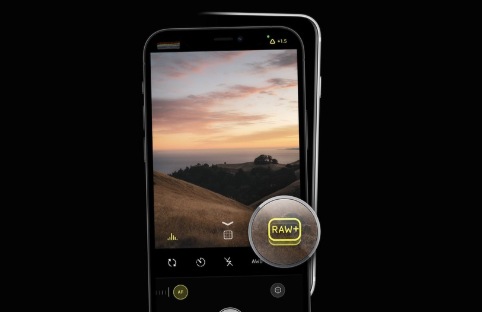
图片来自 Halide
「覆盖」模式的加入,主要解决了 iOS 上 RAW 格式常常遇到三个问题:RAW 照片表现差、拍摄 RAW 时无法优化照片、部分编辑 app 无法加载 RAW 照片。
未经调整的 RAW 格式照片表现通常不理想,而初学者由于缺乏专业知识,往往又不知道该怎么进行调色。
「覆盖」模式会调用系统的智能 HDR 和 Deep Fusion 功能来生成一张经过处理的 JPEG 照片,让用户能对当前的照片有一个大概的印象,在后期调整 RAW 照片时能有一个参照。
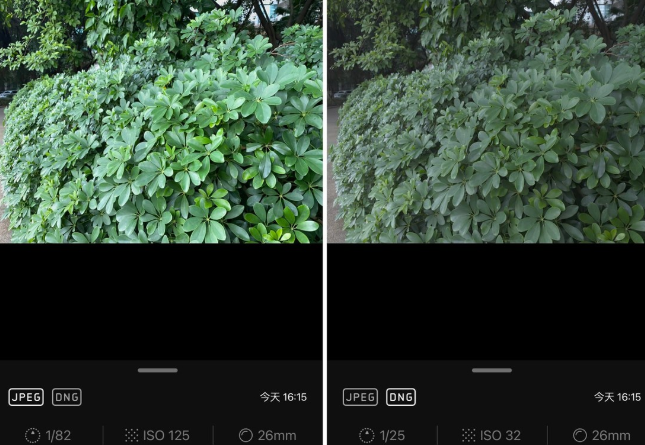
「覆盖」模式下的 JPEG 与 RAW 对比
有时候,我们在「RAW+」模式下拍摄出的 JPEG 照片,不如用系统相机随手拍出的照片好看。这是由于目前 iPhone 在拍摄 RAW 格式照片时,还无法对 JPEG 照片进行同步优化。
「覆盖」模式则巧妙地通过先拍摄 JPEG,再捕捉 RAW 数据来实现 RAW 与 JPEG 的「同时」拍摄。
尽管「覆盖」模式解决了 RAW 与 JPEG 的修图问题,但同时也导致了 JPEG 照片与 RAW 照片会有细微的差异。因此,Halide 默认关闭了此功能,如果你需要开启的话,可以在「设置 - 拍摄」里手动开启。
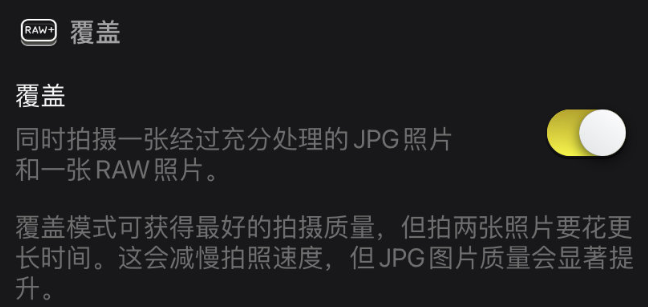
Instant RAW
目前,有许多图片编辑 app 无法加载 RAW 照片,这也导致了部分用户无法使用自己习惯的 app 来修图。除此之外,即使拍摄了 RAW 格式,不少人还是无法将 RAW 格式的潜力发挥出来,调色出来的效果平平无奇。
既然如此,我们为什么不能将调整 RAW 照片的工作交给机器来做呢?Instant RAW 就是为了这一问题而出现的。简单来说,Instant RAW 相当于是针对 RAW 照片的一键修图按钮。
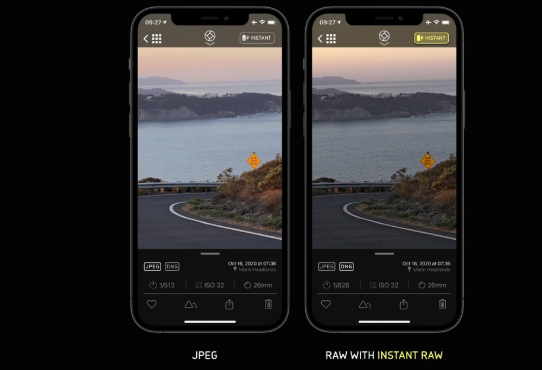
图片来自 Halide
当你拍摄了一张 RAW 照片后,你就能在 Halide 的相册中看到右上角的 Instant RAW 按钮。点击按钮后,应用会自动增强 RAW 照片以达到更好的效果,与自动优化的 JPEG 相比,Instant RAW 的效果显得更加柔和自然。
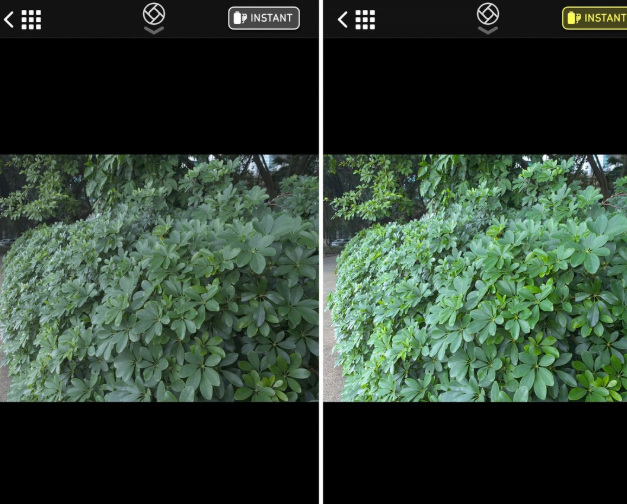
更强大的曝光控制
正如前文提到的那样,Halide 对于自动曝光算法有足够的自信,因此将手动模式隐藏了起来。如果你想开启手动模式,则可以从屏幕右侧边缘向内滑动,或是点击屏幕刘海右侧的「小耳朵」来打开切换菜单。
手动模式的操作也修改为了左右滑动调整 ISO,上下滑动调整快门速度。在实际体验中,需要用到手动模式的机会确实不多,Halide 的自动曝光算法已经足够应对大部分需求。除非你想要用慢快门记录车流,或是用高速快门捕捉动态瞬间,那还是得使用手动模式。
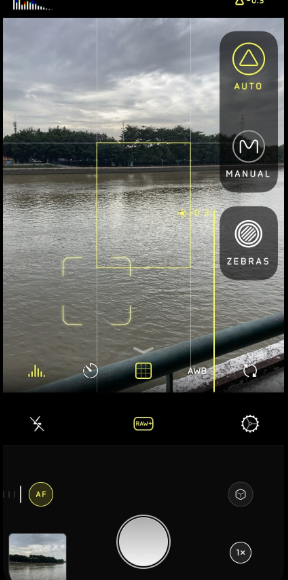
除了算法升级外,Halide 还为曝光加入了波形图和斑马纹,这两个功能常见于专业视频工具,甚至是专业摄影器材中。
波形图被放在了左上角的直方图里,你可以通过点击直方图来切换、或通过下方的快捷按钮将它移动至取景框内。波形图会通过 RGB 通道来展示图像曝光,让你对图片整体曝光有更好的了解,从而避免出现过曝。
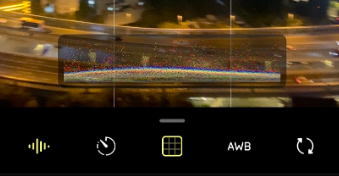
色彩波形图
即使你看不懂波形图也没关系,新增的斑马纹能帮你更直观地了解当前的曝光情况。你可以在切换手动模式的菜单中找到斑马纹的开关,开启之后,当你再调整曝光时,过曝和欠曝部分就会出现类似一条条斑马纹,用于提示你此处的曝光情况。
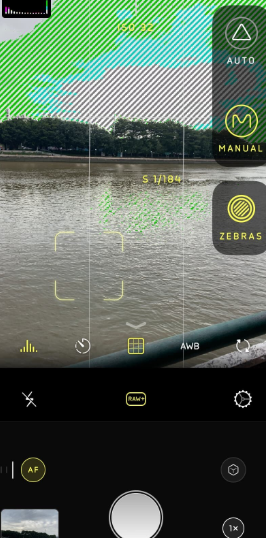
斑马纹
XDR 分析
XDR 分析可以称得上是 Halide Mark II 对于专业用户的一个重大更新。目前几乎所有的摄影 app 使用的直方图所显示的都是 8 位结果,在拍摄雪地、天空中的云等比较特殊的画面时,8 位直方图有时会判断失误,认为那些地方过曝了。
而 Halide 的 XDR 分析,则是目前唯一一个支持实时可视化 14 位 RAW 数据的摄影 app。14 位数据意味着它拥有更多数据量,数据也更接近镜头实际效果。不仅如此,Halide 团队还计划在未来对其进行深度训练,以获得更好的拍摄效果。
新版本还修改了取景框底部的快捷按钮,将手动模式隐藏起来,并且开放了自定义排列的权限。用户可以按照自己的喜好对底部的快捷按钮进行自定义。
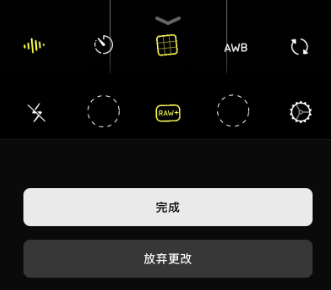
不难看出,Halide Mark II 在相机界面的改动,大多都是为易用性而服务的。不但保持了一款手动相机应用的专业性,极低的门槛也让新人上手不那么困难。
另外,在图片预览界面,Halide 现在也能提供更多信息。上滑拉开菜单即可查看图片的元数据,包括地理位置、快门速度、感光度等信息均可查看。
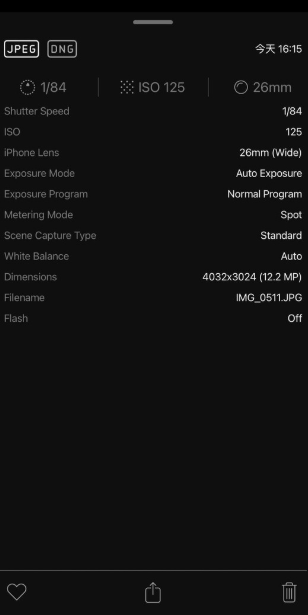
厂商名称:
官网:暂无
包名:com.meitu.ulgboxxcam
名称:Halide
MD5值:1049edfb1e253c0bd1546bbca546ff44
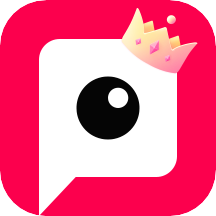
天天p图官方正版下载
 拍照美化 / 127.5M / 2024-09-08下载
拍照美化 / 127.5M / 2024-09-08下载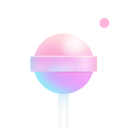
一甜相机2025最新版下载
 拍照美化 / 115.3M / 2025-02-12下载
拍照美化 / 115.3M / 2025-02-12下载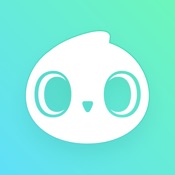
Faceu激萌
 拍照美化 / 93.0M / 2025-02-11下载
拍照美化 / 93.0M / 2025-02-11下载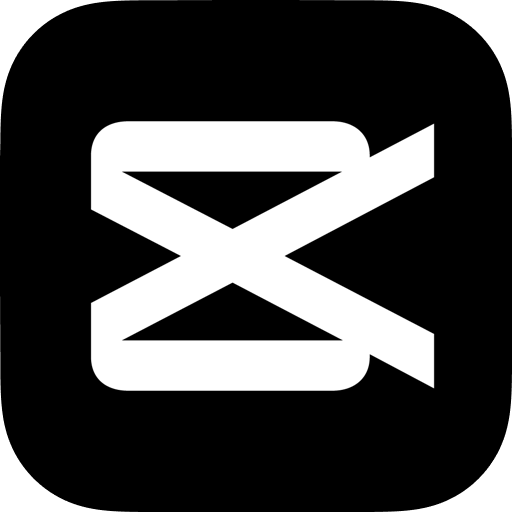
剪映最新版2025下载
 拍照美化 / 302.0M / 2025-02-07下载
拍照美化 / 302.0M / 2025-02-07下载
醒图app官方版下载
 拍照美化 / 229.3M / 2025-02-06下载
拍照美化 / 229.3M / 2025-02-06下载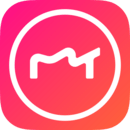
美图秀秀app下载安装免费
 拍照美化 / 236.3M / 2025-02-05下载
拍照美化 / 236.3M / 2025-02-05下载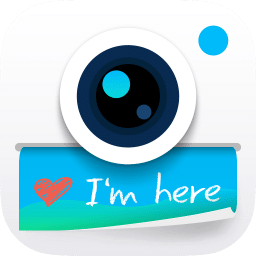
水印相机app官方下载安卓版
 拍照美化 / 49.2M / 2024-12-30下载
拍照美化 / 49.2M / 2024-12-30下载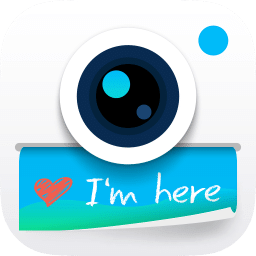
水印相机免费下载
 拍照美化 / 49.2M / 2024-12-30下载
拍照美化 / 49.2M / 2024-12-30下载
用户评论